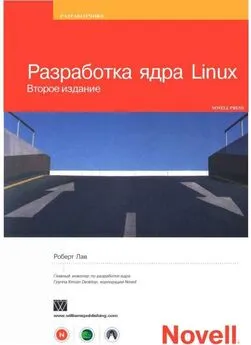Алексей Стахнов - Linux
- Название:Linux
- Автор:
- Жанр:
- Издательство:неизвестно
- Год:неизвестен
- ISBN:нет данных
- Рейтинг:
- Избранное:Добавить в избранное
-
Отзывы:
-
Ваша оценка:
Алексей Стахнов - Linux краткое содержание
Книга посвящена операционной системе Linux. Приводятся подробные сведения о ее особенностях и возможностях, идеологии файловой системы, инсталляции и основных командах, вопросах компиляции ядра, настройках и сервисах. Большое внимание уделяется организации на базе Linux различных серверов и служб: электронной почты, WWW, FTP, INN, Proxy, NTP, а также проблемам администрирования сети, обеспечения безопасной работы и другим вопросам. Описаны способы настройки под Linux рабочих станций, в т. ч. и бездисковых, установки и эксплуатации на них графических сред типа X Window, а также конфигурирование модемных соединений, принтеров и сканеров, отладка взаимодействия с Linux-машинами такой «экзотической» периферии, как карманные компьютеры, мобильные телефоны, TV-тюнеры и т. п. Рассматриваемые в книге конфигурационные файлы и структура каталогов соответствуют дистрибутиву Red Hat Linux 7.x, тем не менее, при минимальной адаптации все упоминаемые в книге пакеты устанавливаются в любом дистрибутиве Linux.
Для начинающих администраторов или пользователей Linux.
Linux - читать онлайн бесплатно ознакомительный отрывок
Интервал:
Закладка:
Теперь надо нормально его настроить, чтобы можно было подмонтировать ресурсы Samba как сетевые диски. Копируем установленного клиента в любой временный каталог и наводим порядок в следующих файлах:
• Hosts;
• Lmhosts;
• Networks;
• Protocol, ini;
• System.ini.
О файлах Hosts, Lmhosts и Networks мы говорить пока не будем. Остановимся на файлах Protocol.ini и System.ini.
В файле Protocol.ini есть следующая секция:
[TCPIP]
NBSessions=6
SubNetMask0=255 255 0 0
IPAddress0=0 0 0 0
DisableDHCP=0
DriverName=TCPIP$
BINDINGS=MS$NE2CLONE
LANABASE=1
Мы должны привести значения полей SubNetMask0, iPAddress0, DisabieDHCP к следующему виду:
SubNetMask0=255 255 255 0
IPAddress0=192 168 40 33
DisableDHCP=1
где:
• IPAddress0=192 168 40 33 – адрес бездисковой машины;
• DisabieDHCP=1 – запрещает использование динамической выдачи IP-адресов.
В файле System.ini для нас интересны следующие ключи:
[network]
.
computername=A
lanroot=A: \NET
username=A
workgroup=MYGROUP
Вот и все. Перезагружаем машину, запускаем файл net и просматриваем доступные соединения. Если вы правильно сконфигурировали клиента и Samba, то должны увидеть в списке доступных ресурсов Linux-сервер с ресурсом имя_пользователя. Вот в каталоге /Ьоте/имя_пользователя мы и будем держать нужные нам программы (в частности, Windows 3.1x).
Далее, с сайта фирмы Microsoft надо загрузить файлы 51.txt и 62.txt, доступные по адресам: ftp://ftp.microsoft.com/bussys/winnt/kb/Q142/0/62.txt и ftp://ftp.microsoi\'t.com/bussys/winnt/kb/Q128/7/51.txt. В этих файлах описывается, как установить и заставить работать Windows 3.1x и Microsoft Network Client version 3.0 for MS-DOS.
После установки Windows 3.1x не забудьте в свойствах Windows 3.1x установить тип своп-файла как отсутствующий (в дальнейшем это поможет избежать перегрузки сети пересылками туда-сюда файлов подкачки).
Создание загрузочной ПЗУ (загрузочной дискеты)
Следующий шаг – найти подходящий образ ПЗУ. Обычно в нашей стране в персональные компьютеры устанавливали один из клонов сетевой карты NE2000. Пакет Etherboot в своем составе имеет большое количество образов ПЗУ, в том числе и NE2000 (полный список сетевых карт, для которых имеются образы ПЗУ, следует смотреть в документации к Etherboot).
Допустим, наша сетевая карта – клон NE2000. Образ ПЗУ для нее – файл ne.lzrom, находящийся в каталоге src-32. Следующее, что надо сделать, перед тем как программировать ПЗУ, проверить, действительно ли имеющаяся карта будет корректно работать с такой прошивкой ПЗУ. Для этого необходимо сделать специальную дискету, на которой записана загрузочная программа и образ ПЗУ для нашей карты. Напомним, что для карты NE2000 берется файл ne.lzrom, находящийся в каталоге src-32. Затем создаем загрузочную дискету командой:
cat floppyload.bin ne.lzrom /dev/fd0
(fd0 для дисковода А: и fd1 для дисковода В:).
После этого можно пробовать загрузить наш клиентский компьютер с полученной дискеты. Вы должны увидеть сообщение о старте TFTP-сервиса, о получении вашей бездисковой машиной IP-адреса и сообщение об отсутствии загрузочного образа.
Не надо пугаться этого сообщения – мы убедились, что образ ПЗУ благополучно загрузился, стартовала удаленная загрузка, но не был найден образ загрузочной дискеты. Все правильно, мы ведь ее еще не создали.
Теперь берем микросхему ПЗУ с ультрафиолетовым стиранием модели 2764 (можно, конечно, и советский аналог К273РФ6, но сейчас проще найти деталь производства Intel или других зарубежных производителей), берем программатор, файл ne.lzrom и прошиваем ПЗУ.
Наконец, у нас есть запрограммированная микросхема ПЗУ. Теперь, чтобы избежать порчи микросхемы, надо ее правильно установить в панель. В инструкции к сетевой карте обычно это подробно расписано. На короткой стороне микросхемы и панели есть выемка (так называемый ключ). Необходимо вставить микросхему ПЗУ так, чтобы выемки на панели и на микросхеме были с одной стороны.
Создание загрузочного образа дискеты
А теперь – изготовление загрузочного образа. Пойдем от простого к сложному, попробуем загрузить по сети операционную систему MS-DOS. Впрочем, тут мы имеем два варианта – загрузочную дискету можно делать, а можно и не делать. В отличие от Nowell или Lantastic, допускается скопировать в отдельный каталог на винчестере необходимые файлы и работать с ними вместо того, чтобы постоянно переписывать дискету.
Итак, делаем загрузочную дискету – берем DOS 5.0 (или выше, но помните, чем новее версия DOS, тем больше системные файлы при близкой функциональности), запишем еще, например, Volkov Commander, создадим файлы Config.sys и Autoexec.bat. Загружаемся с дискеты, проверяем работоспособность на Volkov Commander. Все работает.
Теперь необходимо специальной программой создать образ загрузочной системы. Генератор образа дискеты называется mknbi-linux для загрузки LINUX, mknbi-dos для загрузки DOS. Эта утилита входит в состав пакета Netboot, который распространяется как отдельно, так и в составе Etherboot (каталог /netboot) Описание утилиты можно посмотреть по команде man mknbi-dos. Сама утилита mknbi-dos находится в каталоге /usr/local/bin. Если она отсутствует – необходимо ее скомпилировать.
Вводим следующую команду:
mknbi-dos r /dev/fd0 о bootnet
где:
• /dev/fd0 – источник файлов для загрузочного образа (в данном случае – дискета);
• bootnet – имя файла – загрузочного образа.
Таким образом, мы получили загрузочный образ с дискеты.
Для создания загрузочного образа из файлов, находящихся на винчестере, делаем следующее – создаем каталог (например /t) и переписываем туда нужные файлы. А потом создаем образ командой:
mknbi-dos r /t о bootnet
Вот мы и получили загрузочный образ с именем bootnet. Теперь копируем (или переносим) его в заранее созданный нами каталог /tftpboot.
Загрузка бездисковой машины
Теперь пришла пора испытать нашу систему. У подопытной машины отключаем в BIOS винчестер и дисководы (для чистоты эксперимента), устанавливаем ПЗУ в сетевую карту и включаем. Если все нормально сконфигурировано, получим машину с загруженной DOS и дисководом А:, на котором находятся все файлы с ранее созданной нами загрузочной дискеты (или каталога). А теперь самое время задаться вопросами – загрузили машину по сети, виден наш привычный Volkov Commander, а дальше? Где дисководы, где ресурсы? Тут могут быть следующие варианты: во-первых, существует возможность создать загрузочный образ таким образом, что в DOS загрузочная дискета будет видеться как диск С:. Второй вариант – это, собственно то, ради чего мы все и проделали – раздача по сети ресурсов сервера и принтера, возможность загрузки Windows 3.1x (установка и настройка Windows 3.1x описана ранее).
Оптимизация бездисковой загрузки
Бездисковую загрузку следует оптимизировать. Microsoft Network Client стандартно занимает приблизительно 1,7 Мбайт. Представляется, что это очень много. Можно сократить до 800 Кбайт.
Интервал:
Закладка: